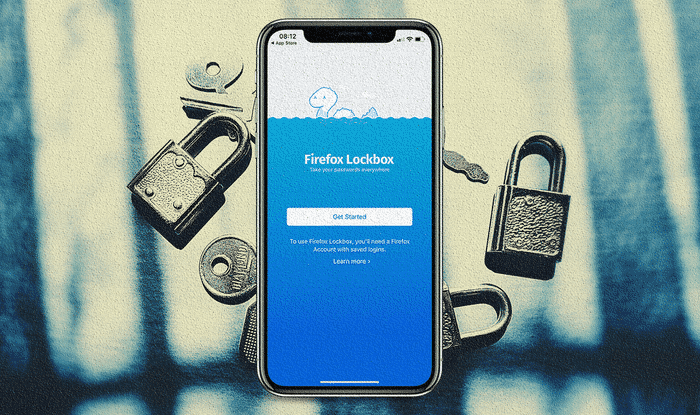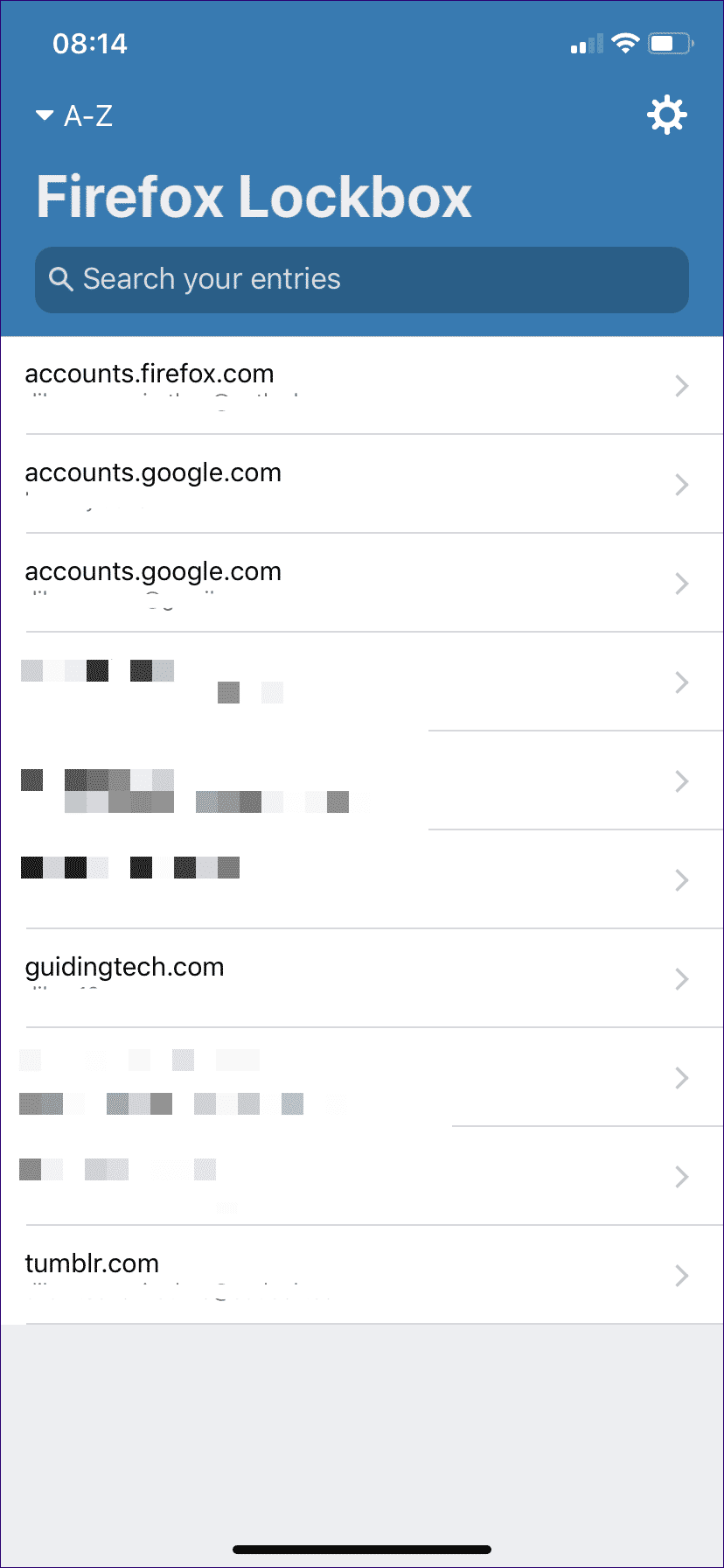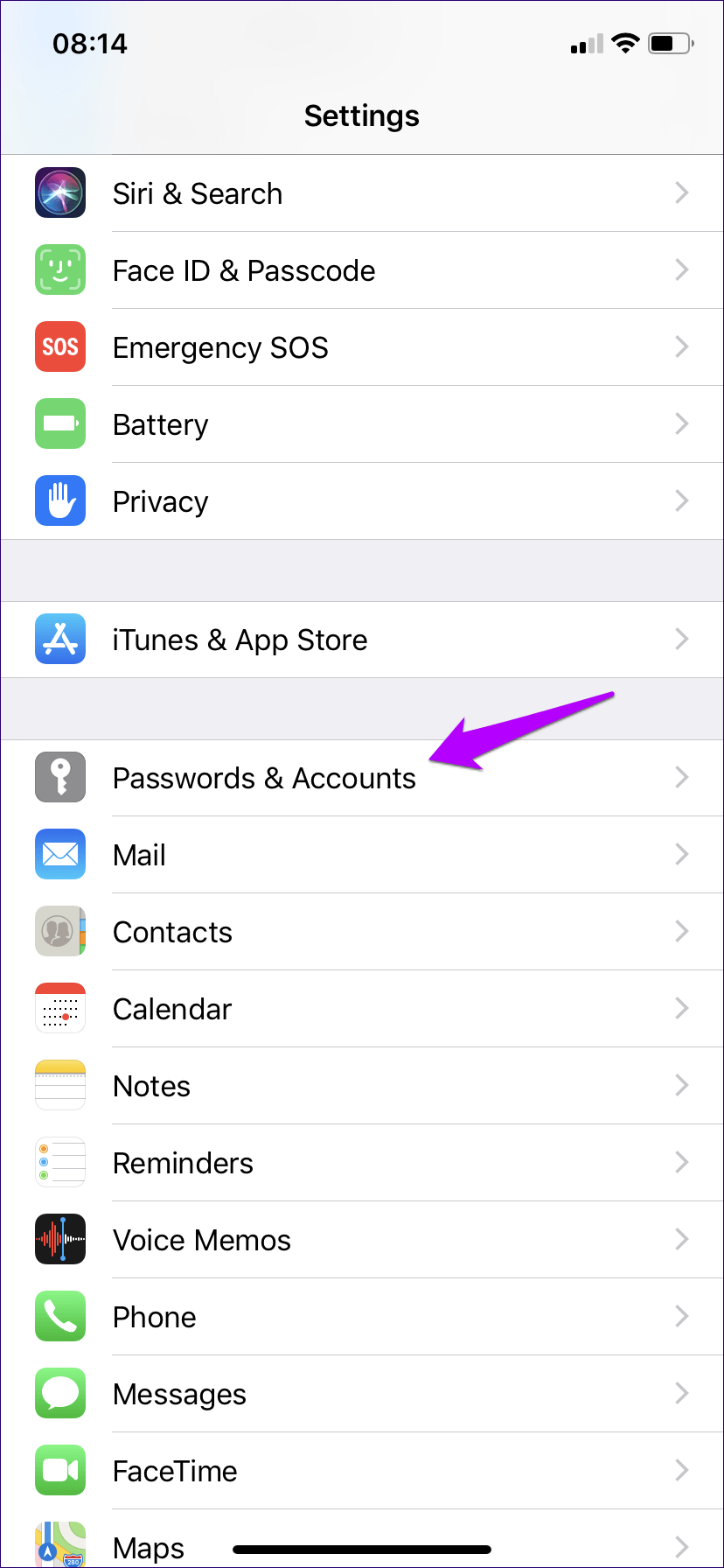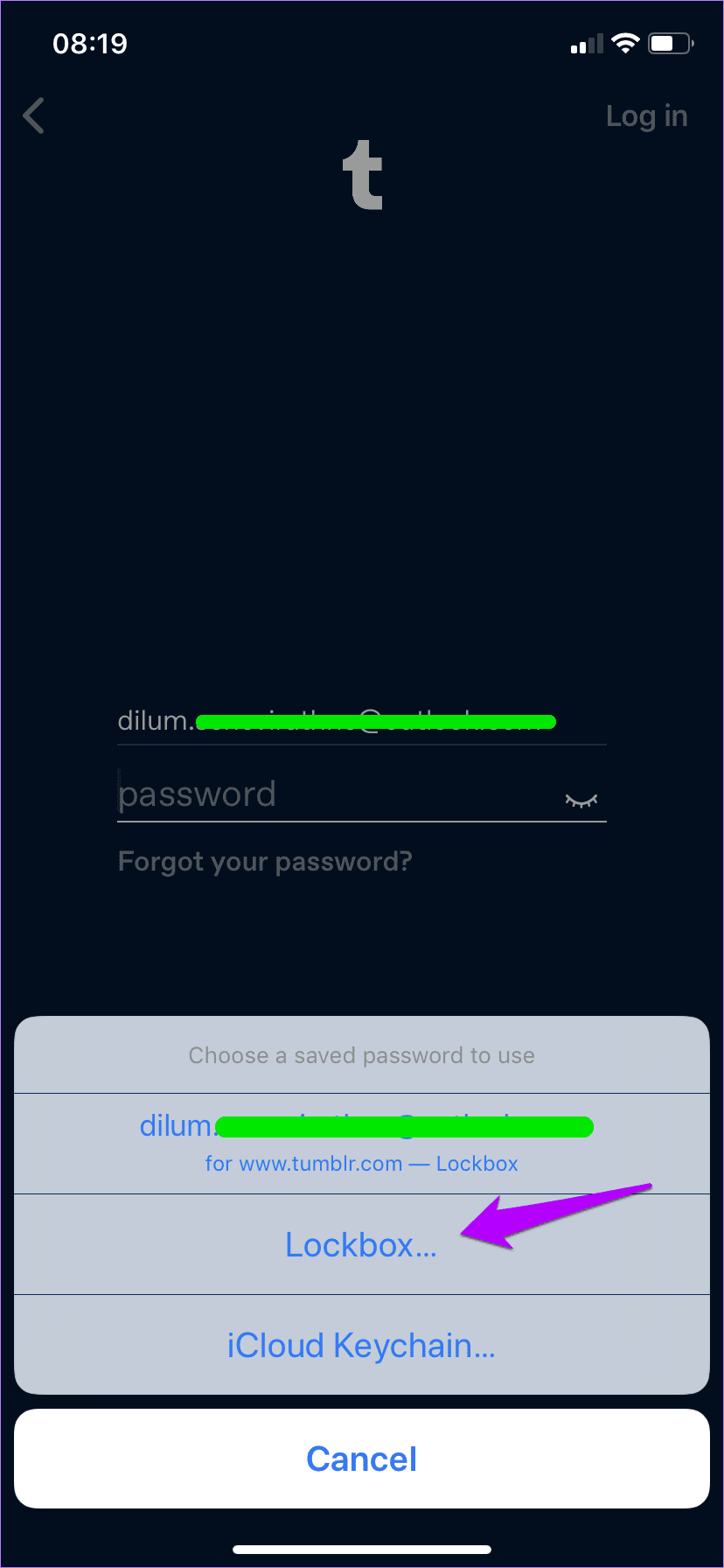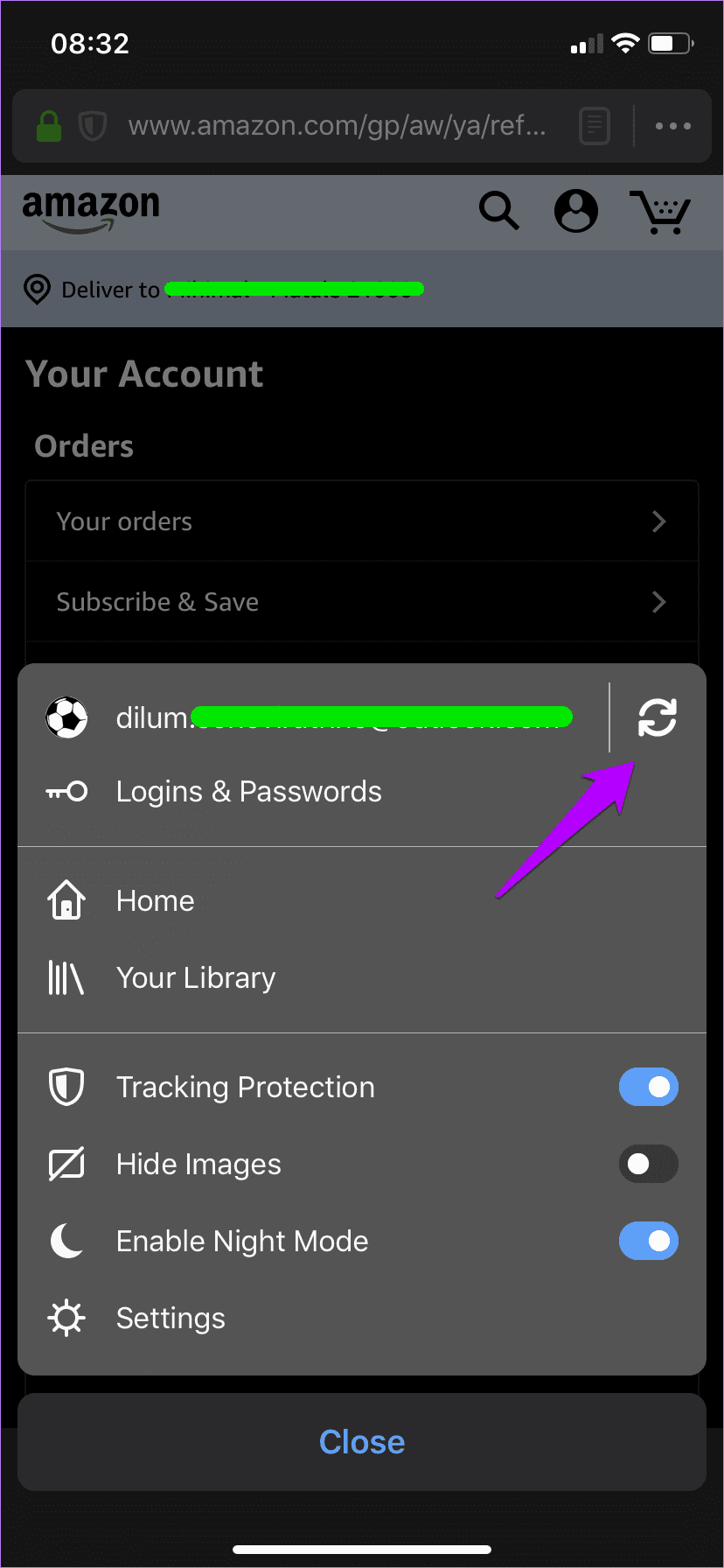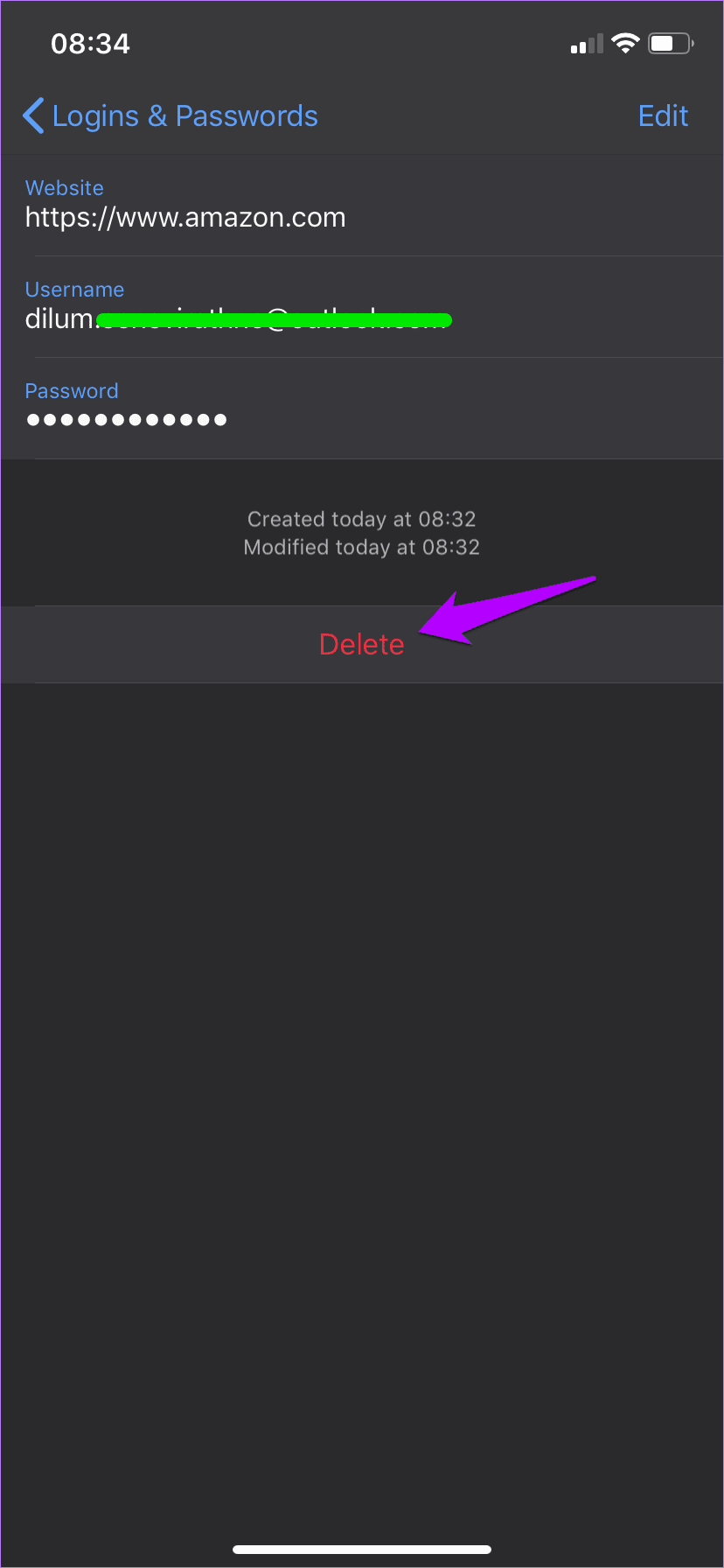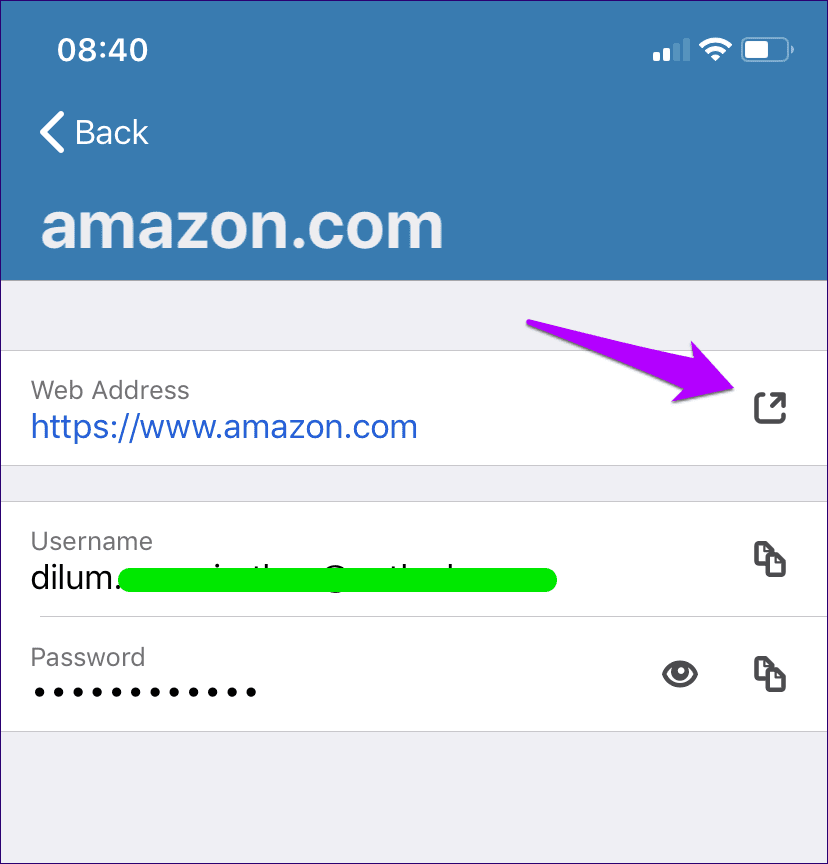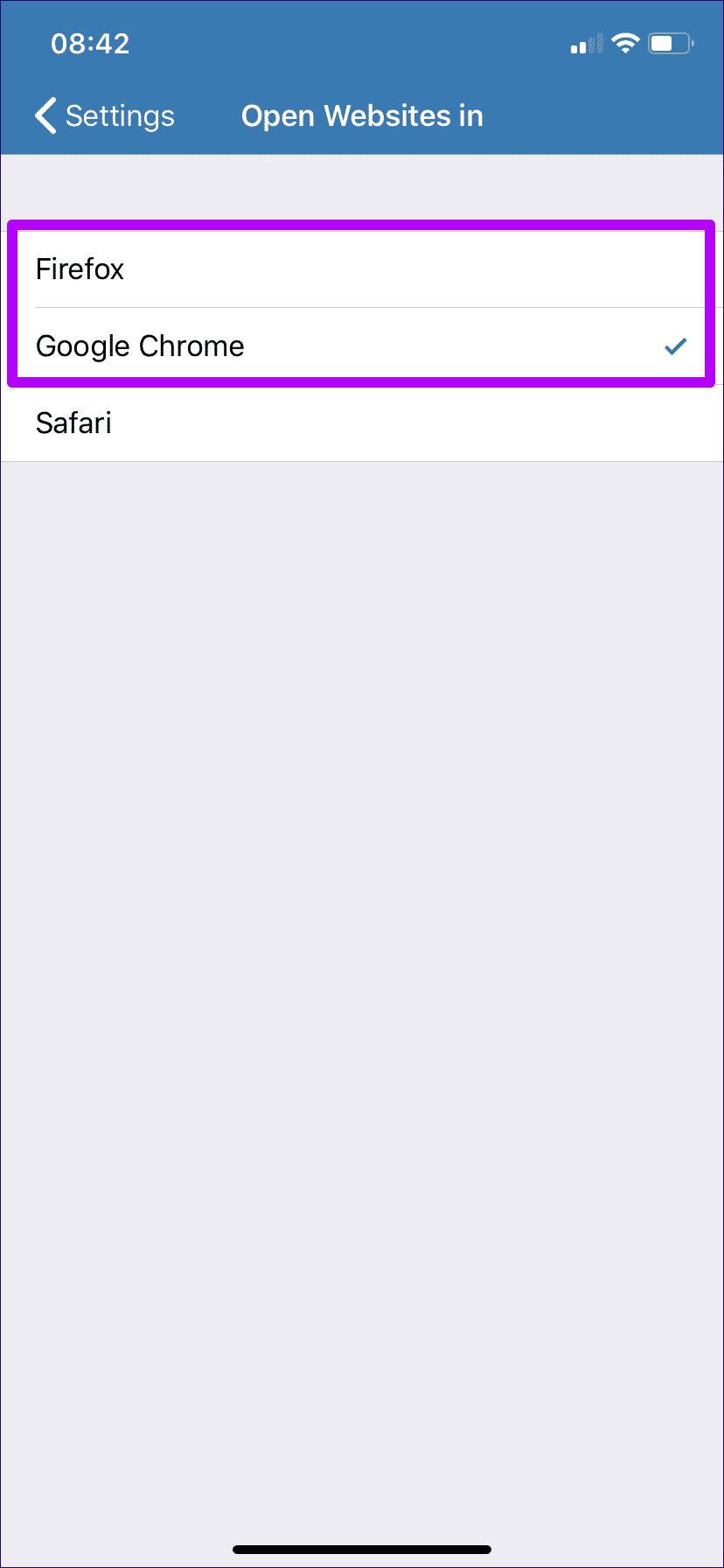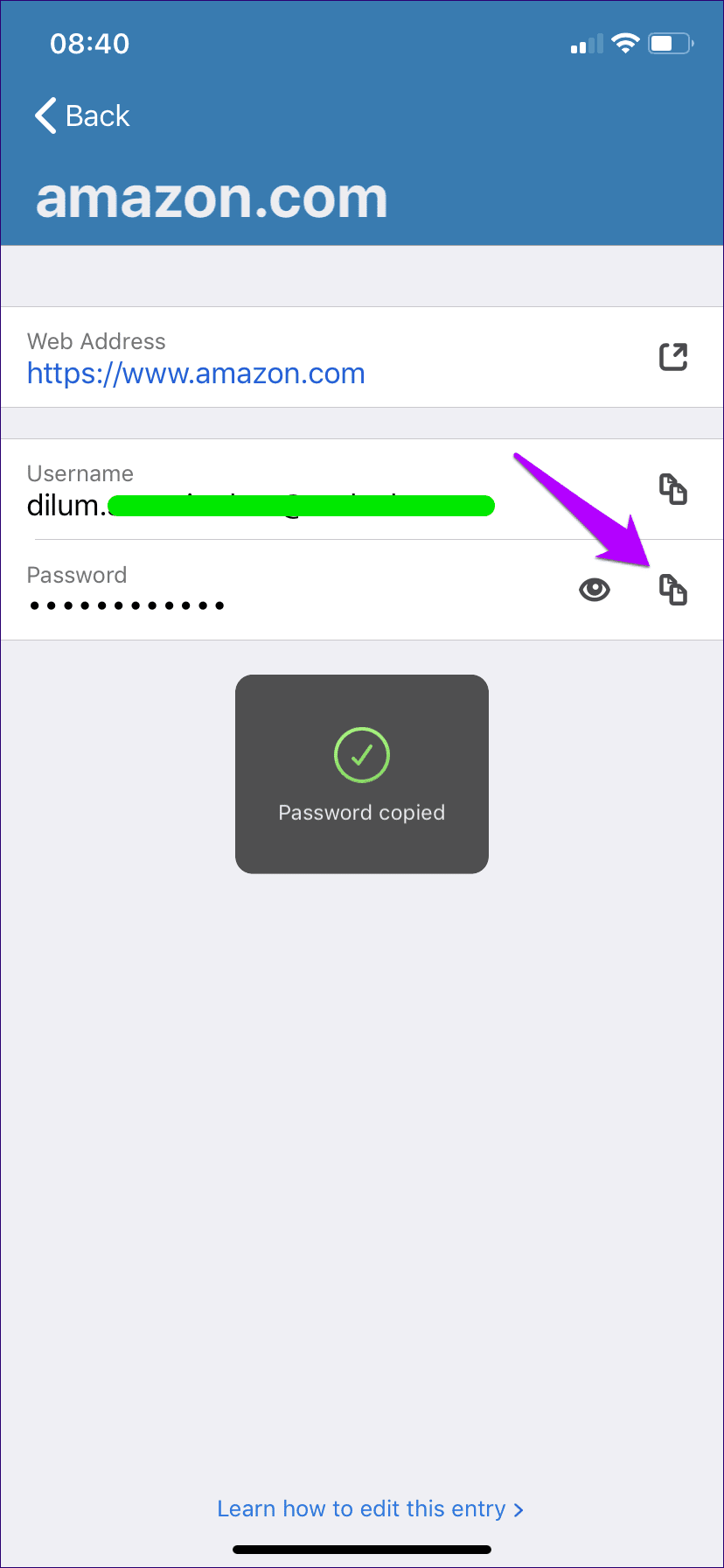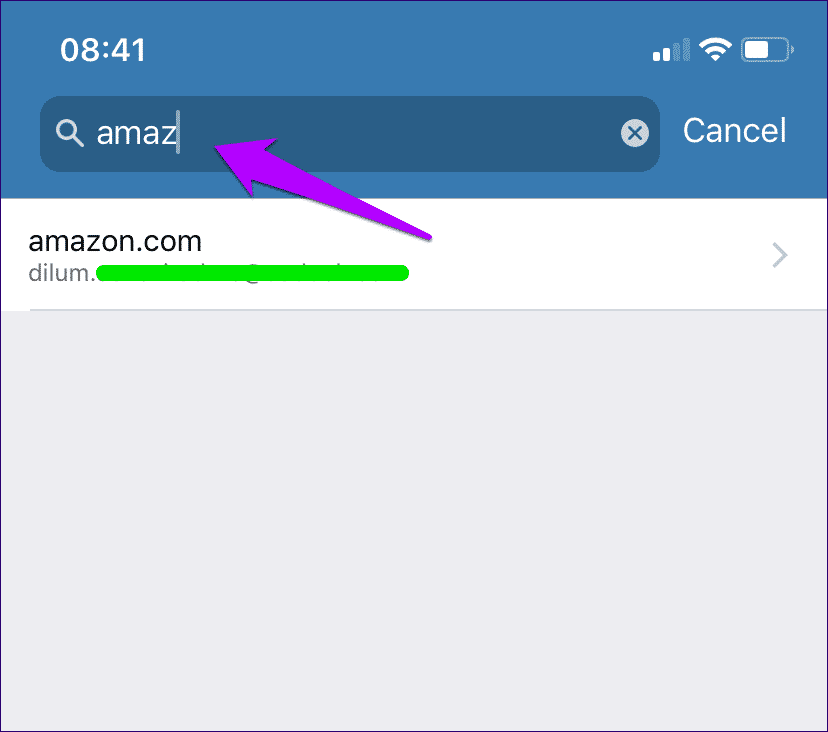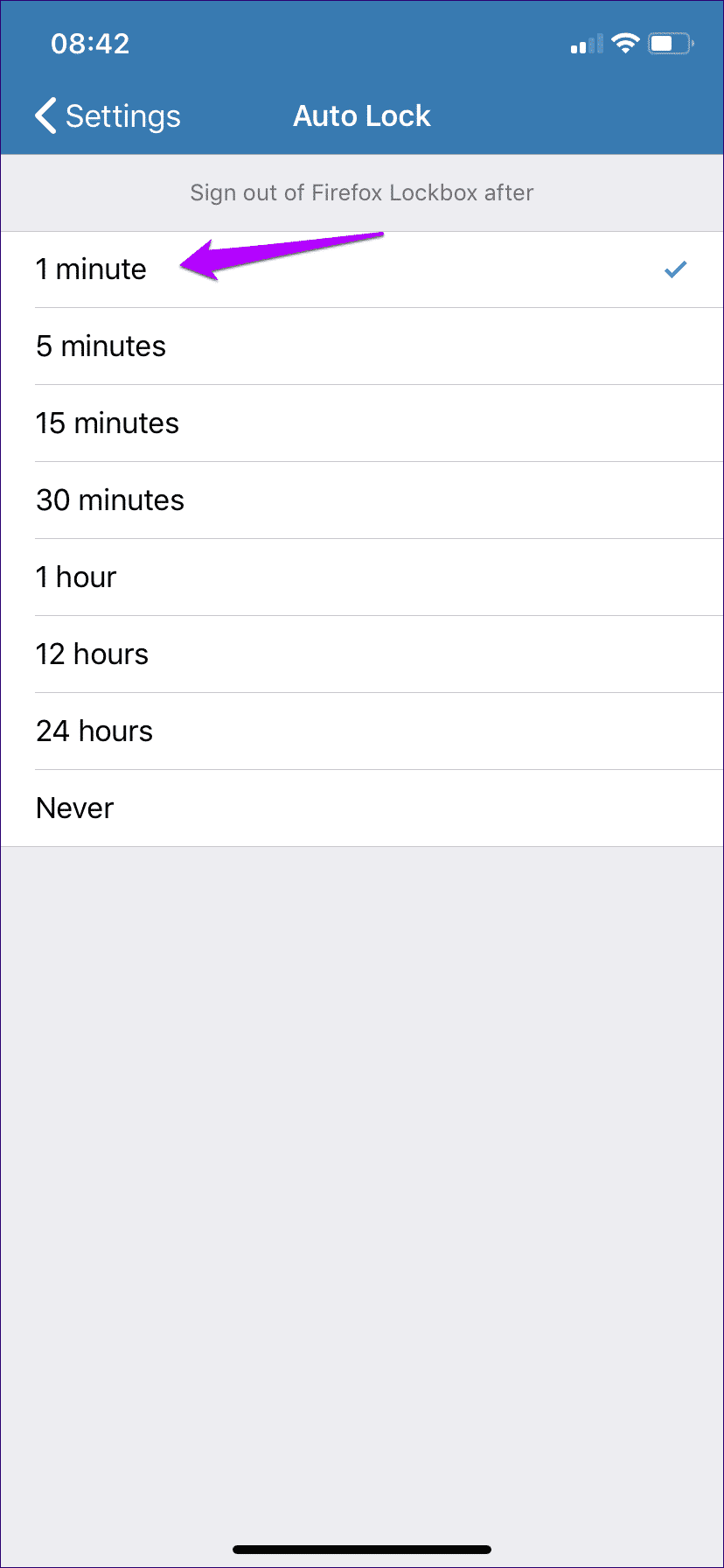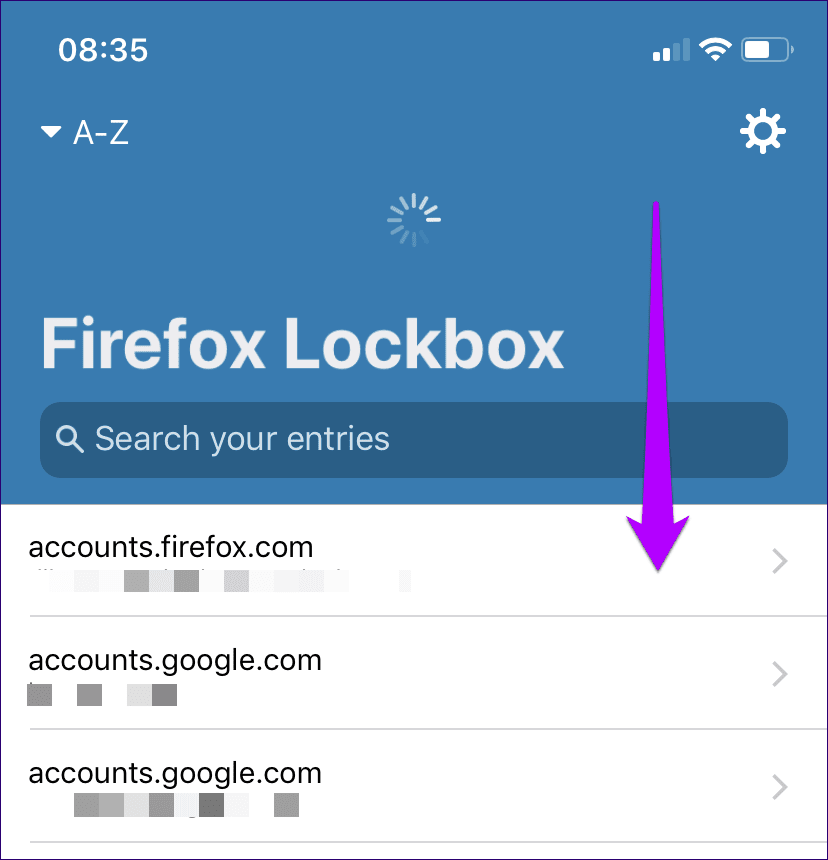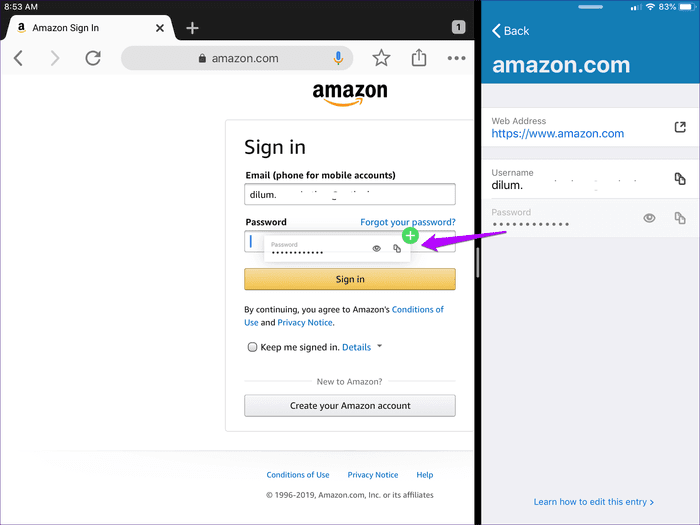如何像专业人士一样在 iOS 上使用 Firefox Lockbox
最近,Mozilla 将精力集中在敏感数据的隐私和安全方面。 她最近的节目是 火狐 Lockbox,一款适用于 iPhone 和 iPad 的应用程序,提供了一种便捷的处理方式 密码 你的火狐。
但是,将 Firefox Lockbox 称为“密码管理器”可能有点棘手,因为它缺少 LastPass 等服务中的许多功能。 相反,它是您需要一起使用的补充工具 火狐.
如果您正在努力了解 Firefox Lockbox 是什么或如何有效地使用它,请不要担心。 下面你会找到你需要知道的一切 密码箱 在您的 iOS 设备上闪耀。
- 注意:Firefox 密码箱也可在 Android 上使用。 虽然以下提示适用于 iOS,但某些提示也可能适用于您的 Android 版本。
密码箱基础知识
在了解 Firefox Lockbox 之前,最好对应用程序能做什么和不能做什么有一个大致的了解。 需要明确的是,它不像您通常的密码管理器。 相反,它是一个相当基本的工具,可以同步和显示来自实际 Firefox 浏览器本身的密码。
此外,您也不能将任何登录信息直接保存到 Firefox Lockbox。 相反,您需要依靠 Firefox 本身进行密码管理,但不一定通过 Firefox for iOS - 它可以来自任何其他受支持的平台(Windows、macOS、Android 等)。
此外,您也不能将任何登录信息直接保存到 Firefox Lockbox。
Firefox Lockbox 可以自动无缝地填写用户名和密码,无论是在您在 Safari 和 Chrome 等浏览器中遇到的在线登录门户,还是在登录应用程序时。 换句话说,它就像 iCloud 钥匙串一样工作。
如果您在 iPhone 或 iPad 上使用 Firefox 作为您的主要浏览器,则不需要 Firefox Lockbox 来填写您的密码,因为内置的密码管理器非常擅长这样做。 但是,拥有 Firefox Lockbox 仍然很有用,因为它允许多种其他用途(您将很快了解)。
初始设置
要设置 Firefox 密码箱,您需要有一个 Firefox 帐户,并且您还需要保存同步的登录信息,然后才能对应用程序进行任何操作。 如果您已经在支持的平台上使用 Firefox,则可以开始使用 Firefox Lockbox。
- 注意:同样,您无需在 iPhone 或 iPad 上安装 Firefox 即可使用 Firefox Lockbox。 它将在任何其他平台上将密码同步到您的 Firefox 帐户。
通过 App Store 安装 Firefox Lockbox 后,只需使用您的 Firefox 帐户登录即可。 如果您之前在任何设备上使用 Firefox 保存过密码,它们将直接出现在 Firefox 密码箱中。
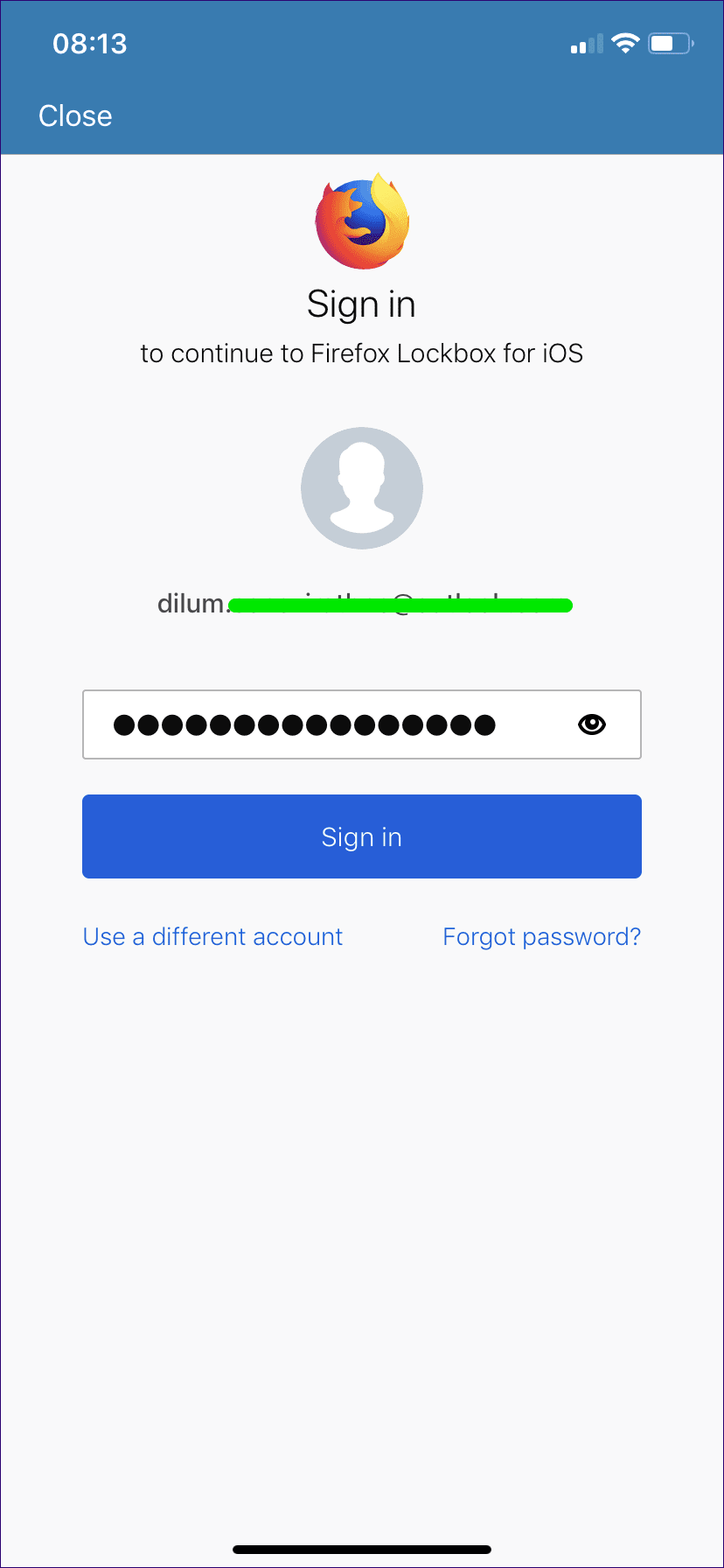
启用自动填充
如前所述,Firefox Lockbox 在登录登录门户时不具备保存密码的功能。 但它确实具有自动填写任何使用 Firefox 保存的密码的功能。 要完成这项工作,您需要首先为 Firefox Lockbox 提供所需的权限。
在 iPhone 或 iPad 的“设置”应用中,轻点“密码与帐户”,然后轻点“自动填充密码”。 之后,只需启用密码箱,就可以了。
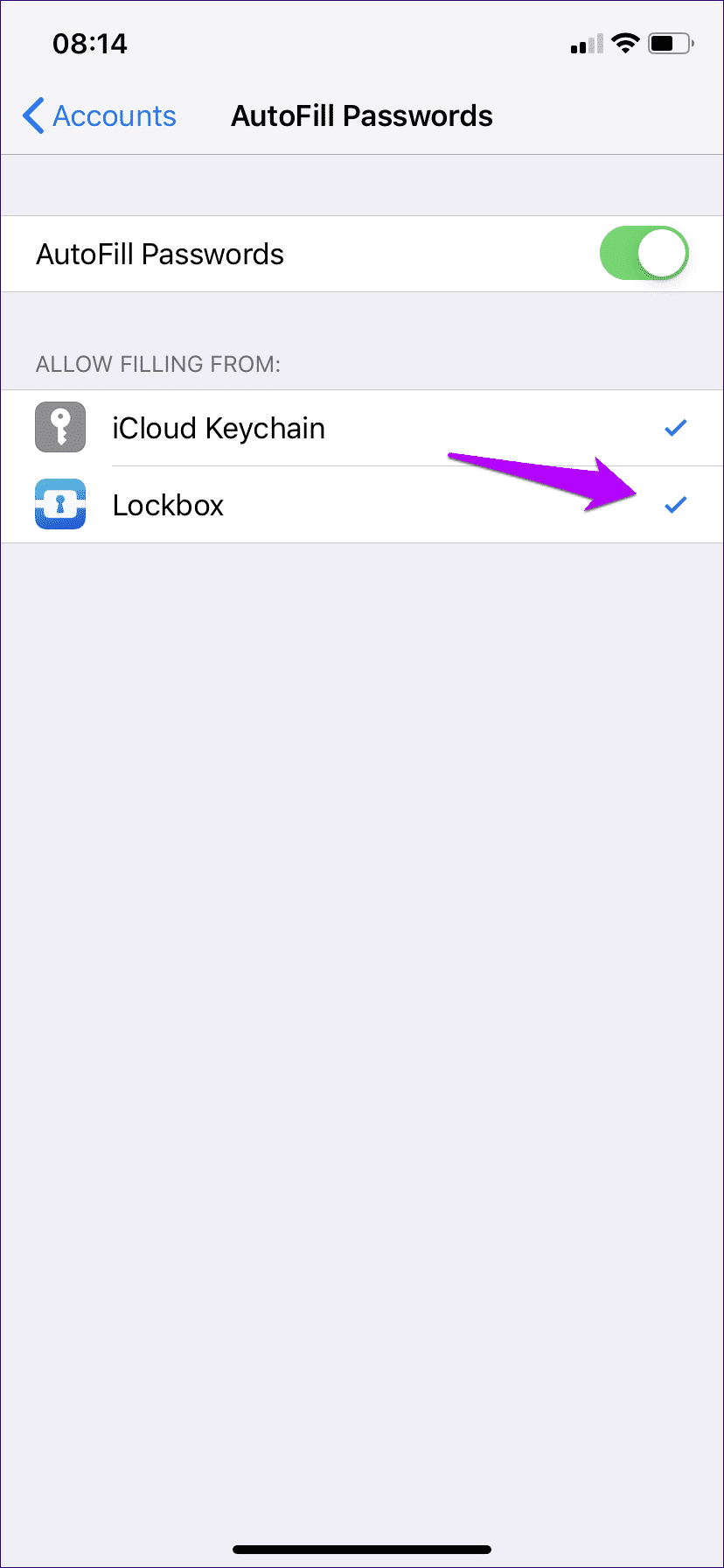
如果您想将 iCloud 钥匙串与密码箱一起使用,您可以启用它。 这是一个好主意,因为您仍然可以选择至少将新登录信息保存到 Keychain。
锁定行动
在浏览器和应用程序的登录表单上自动填写密码时,只需点击屏幕键盘顶部的 Firefox Lockbox 自动提示,就可以了。
如果您想从建议之外的条目自动填充,只需点击密码或钥匙形图标,然后点击密码箱以选择您要填写的登录信息。
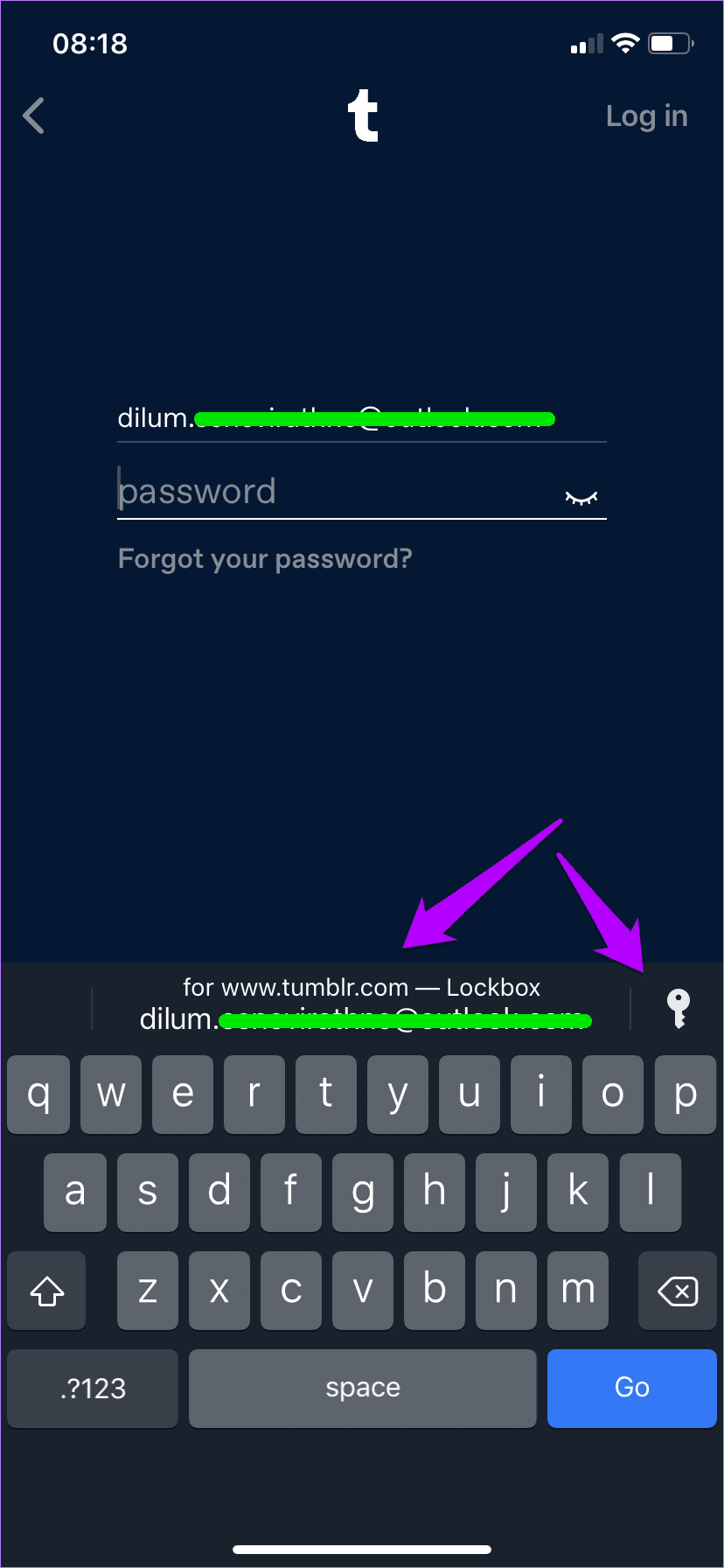
Firefox 密码箱将用于在您的 iPhone 或 iPad(Face ID 或 Touch ID)上配置您的默认生物识别安全性,以验证自动填充请求。 您不必单独设置它。
添加密码
Firefox Lockbox 无法保存新条目是一个主要缺点。 如果您希望将来向您推荐某个特定的登录条目,您应该先使用 Firefox 登录门户,然后在出现提示时保存您的用户名和密码。
例如,在 Firefox for iOS 中,登录门户后单击保存登录。 要使该条目立即出现在 Firefox 密码箱中,请手动与您的 Firefox 帐户同步 - 您可以通过 Firefox 菜单执行此操作。
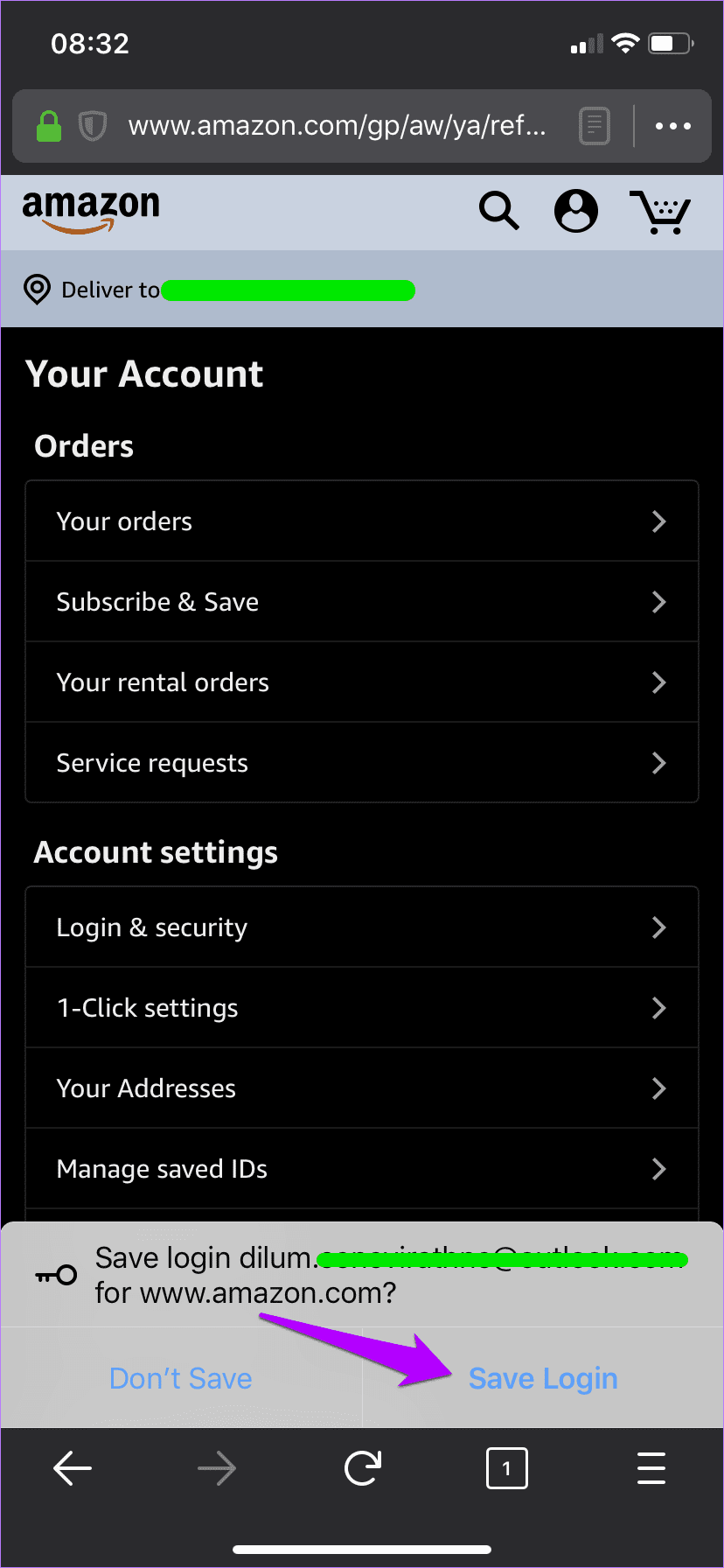
删除密码
Firefox Lockbox 的另一个限制是没有用于删除登录条目的内置选项。 同样,您需要依靠 Firefox 来执行此操作。
再次以 iOS 版本的 Firefox 为例,打开浏览器菜单,然后点击登录和密码。 在下一个屏幕上,选择要删除的登录条目,然后点击删除。
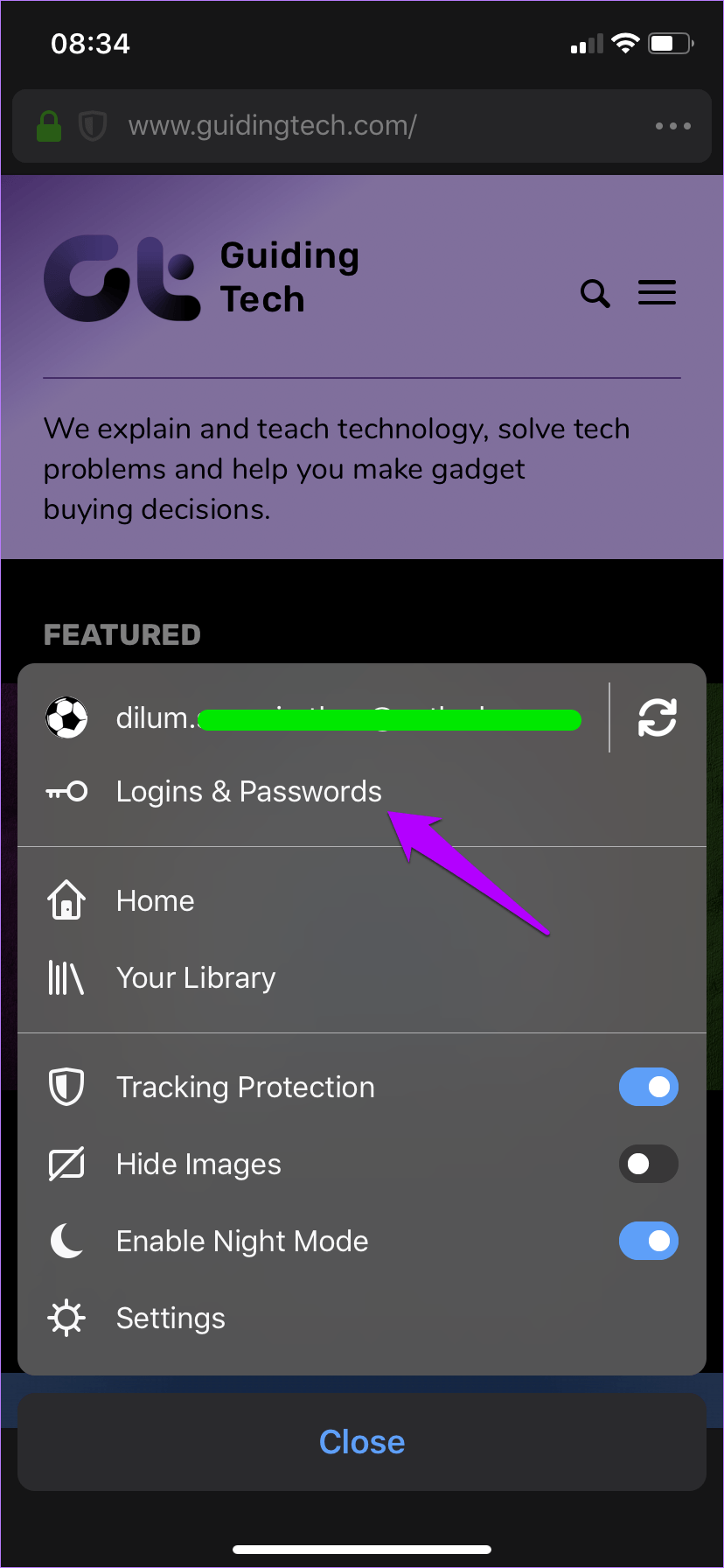
对要删除的任何其他条目重复该过程。 之后手动同步您的更改。
其他提示和技巧
Firefox Lockbox 尽管有其局限性,但有几个非常有用的技巧。 有趣的? 让我们检查一下。
跳转到网站
无需费心在浏览器中打开网站,您可以直接使用 Firefox Lockbox 本身来完成。 单击您的登录条目,然后单击网址旁边的小图标。 瞧! 与登录条目相关的站点必须直接在 Safari 中打开。
只需自动填写您的信息并登录网站即可。
更改默认浏览器
喜欢其他浏览器而不是 Safari? 如果是这样,您可以更改执行的默认浏览器 火狐 使用上述技巧时从网站下载密码箱。
转到应用程序的设置屏幕(按齿轮形图标),点击打开网站,然后选择您喜欢的浏览器。
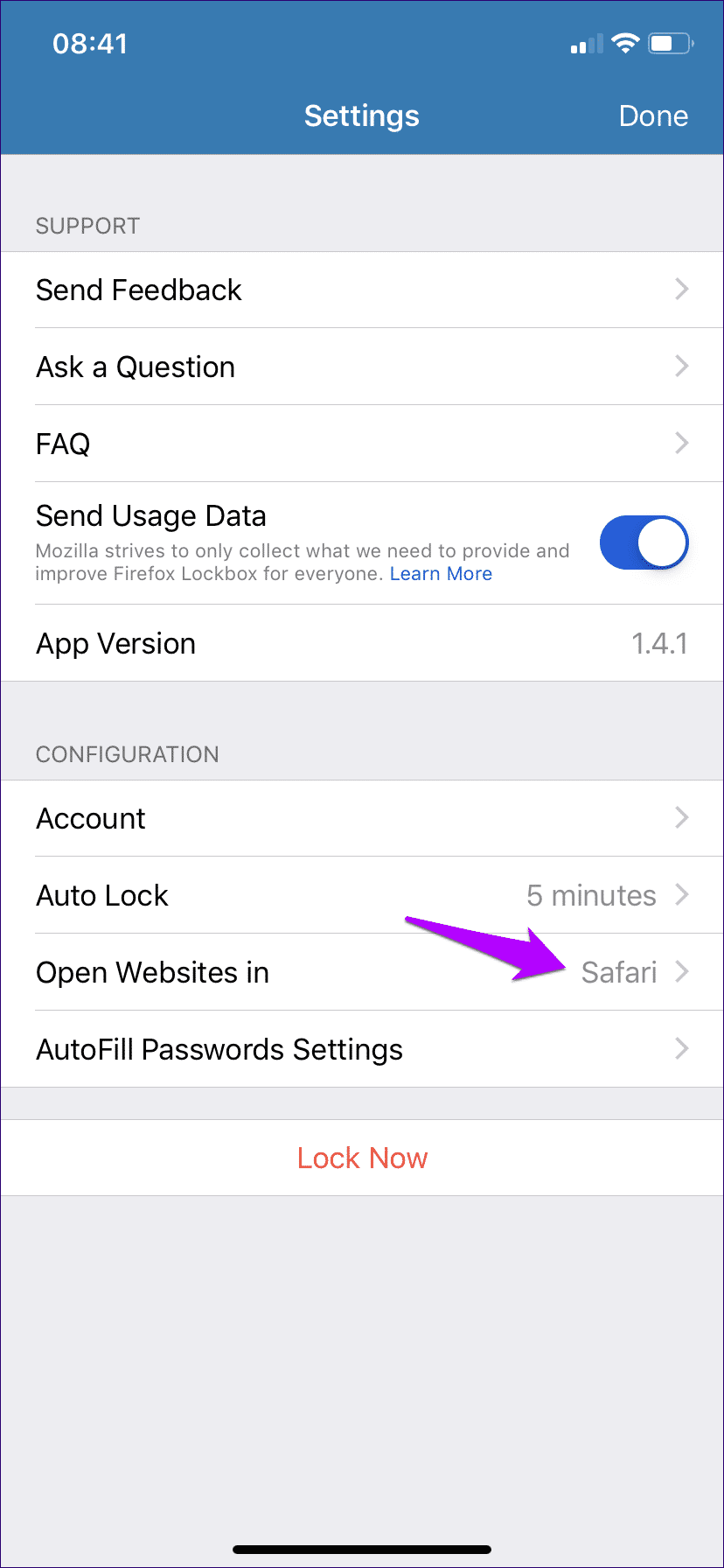
复制登录
如果您想手动复制登录信息,则可以跳过自动填充。 而且 Firefox Lockbox 仍然很容易做到。
点击登录条目,然后点击您的用户名或密码旁边的复制图标。 它应该自动将项目复制到剪贴板。
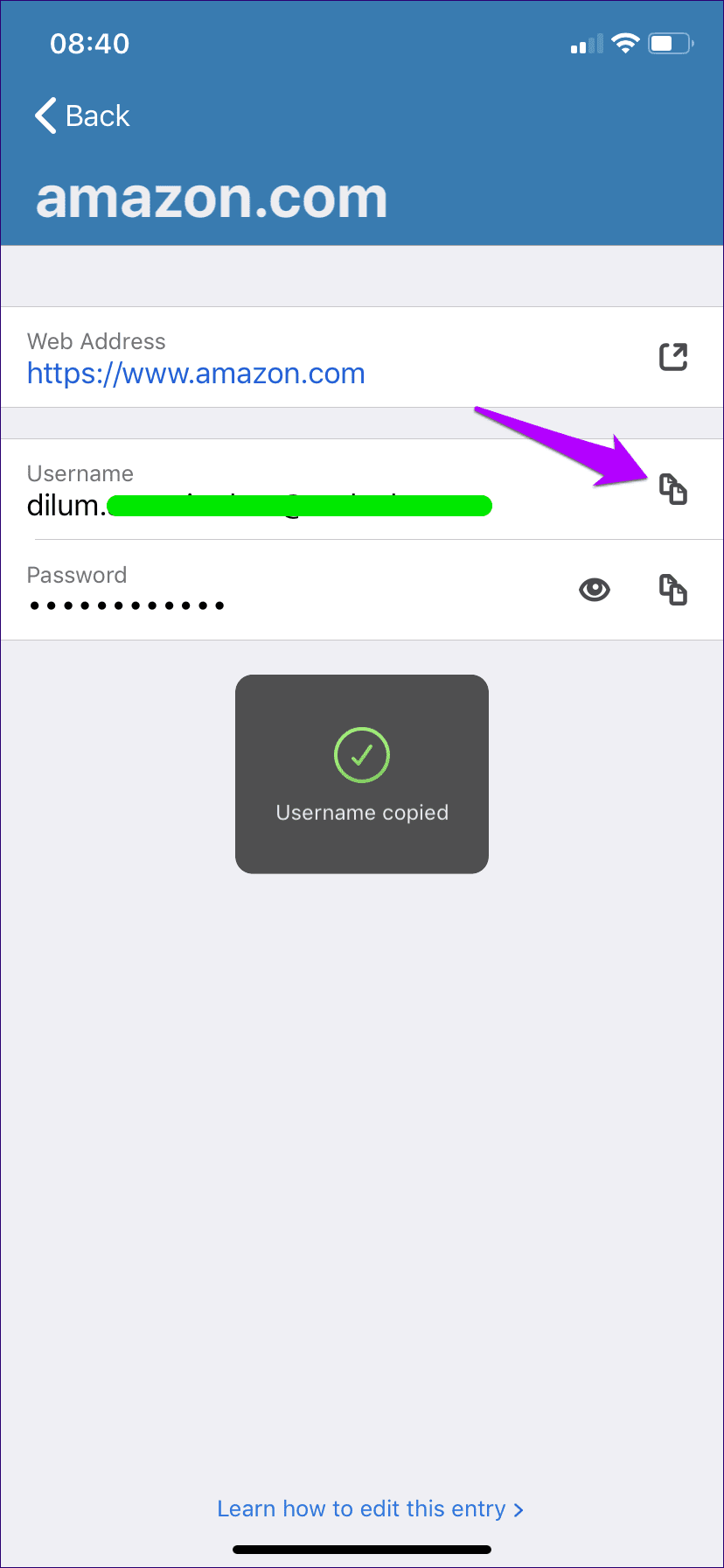
您也可以通过单击密码旁边的眼形图标来选择暂时取消隐藏密码。
输入过滤器
厌倦了通过大量的条目涉水? 只需使用搜索栏将它们过滤掉。 Firefox 密码箱将自动加载与您键入的内容相匹配的条目。
超时调整
Firefox Lockbox 具有自动锁定插槽。 一旦失效,您将需要使用 Face ID 或 Touch ID 重新验证应用程序。 它越低,就安全性而言越好。
要修改此设置(默认设置为 5 分钟),请点击设置屏幕下的自动锁定选项,然后选择持续时间。
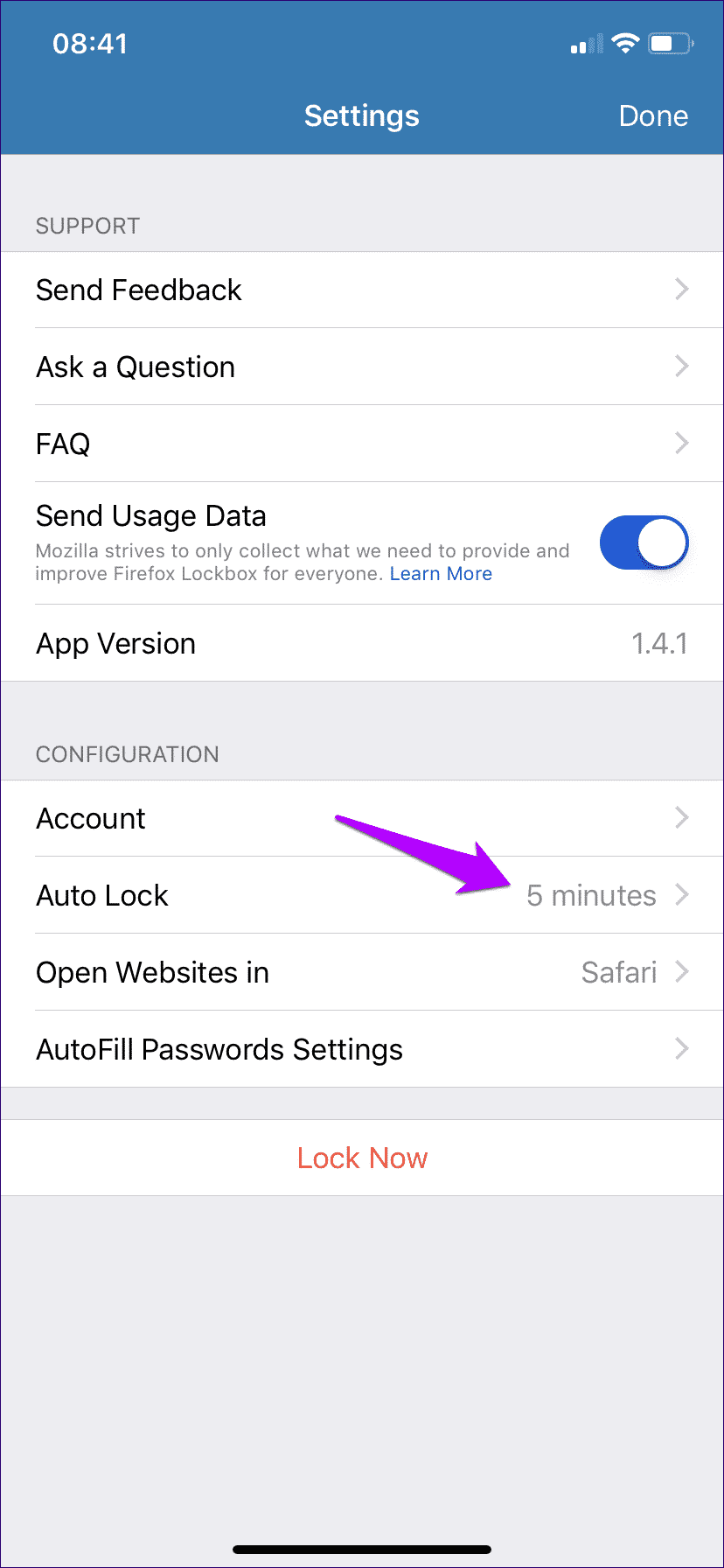
强制同步
Firefox 密码箱与您的 Firefox 帐户同步,并自动更新通过 Firefox 对您的登录信息所做的任何更改。 但有时,你往往会陷入困境。
在这种情况下,只需在 Firefox Lockbox 的主屏幕上向下滑动,即可将其与 Firefox 服务器同步。
拖放密码
如果您在 iPad 上使用 Firefox Lockbox,则可以在拆分查看期间轻松地将密码拖放到登录门户中。 您也可以对用户名执行此操作。
很酷,不是吗? 如果您禁用了密码箱的自动填充功能并打算仅在极少数情况下使用它,这将非常有用。
需要更多改进
Firefox Lockbox 作为独立应用程序非常有限。 您需要依靠 Firefox 来执行一些琐碎的事情,例如修改登录条目,这一事实非常烦人。
但它是免费的,而且 Mozilla 目前在隐私方面的得分还不错。 而且随着时间的推移,Firefox Lockbox 只能通过添加新功能来改进。
那么,您打算如何使用 Firefox Lockbox? 请在评论中告诉我们。